Adobe Acrobat 使用時發生錯誤 0 104
對於大多數AdAdobe Acrobat,他們經常遇到這種情況:「在嘗試開啟pdf 銀行對帳單時,我收到一條訊息:Adobe Acrobat/Reader 存在問題。如果它正在運行,請退出並重試。 (錯誤0) 104)”

遇到這種問題確實很麻煩,尤其是當執行同一個程式時出現「Error 0 104」並使活動程式視窗崩潰時。在這裡,我們希望提供協助並提供有關如何修復 Adobe Acrobat 錯誤 0 104 的最佳解決方案。 一步一步解決這個問題。
步驟 1. 掃描您的電腦以清除惡意軟體
諸如“Error 0 104”之類的運行時錯誤可能是由多種因素引起的;病毒是第一個。這些惡意入侵者可能會損壞、破壞甚至刪除與執行時期錯誤相關的檔案。此外,您遇到的 0 104 錯誤可能與惡意程式本身的某個元件有關。
因此,在執行任何其他步驟之前,您必須先掃描您的電腦以清除病毒,然後才能繼續執行下面的其他步驟。您可以選擇您的防毒軟體,例如 Avast、AVG 防毒軟體來幫助您完成這項工作。
步驟 2. 清除所有系統垃圾或垃圾檔案
系統垃圾過多通常會導致 Adobe Acrobat 反應緩慢或因硬碟過載而無法及時正確回應而提供 0 104 錯誤。此外,清理垃圾檔案或臨時檔案不僅可以解決您的 0 104 錯誤,還可以顯著提高您的電腦速度
清理系統垃圾檔案最簡單的方法是使用簡單且免費的工具來完成這項工作。您可以使用清理軟體來清理垃圾檔案或使用 EaseUS CleanGenius 來完成此操作。以下是簡單的步驟教學:
步驟1. 下載並安裝EaseUS CleanGenius 到Windows電腦。在主界面上,找到「清理」並單擊「掃描」 開始清理系統,讓您的電腦像新的一樣。
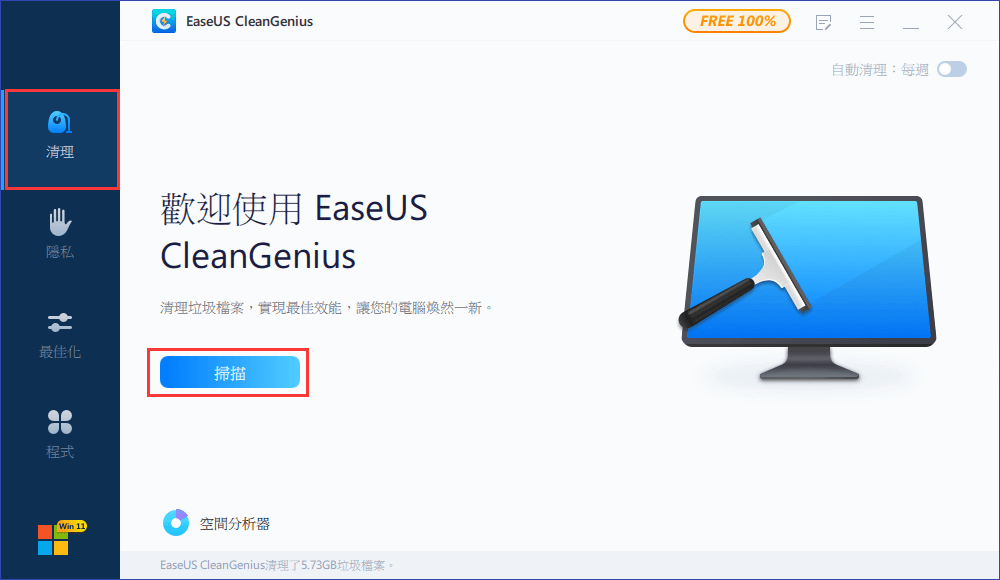
步驟 2. 軟體開始掃描整個電腦,查找佔用大量硬碟空間的無用資料或檔案,包括一些用不到的大型檔案、垃圾檔和Windows無效項目。過程不會花費太多時間。
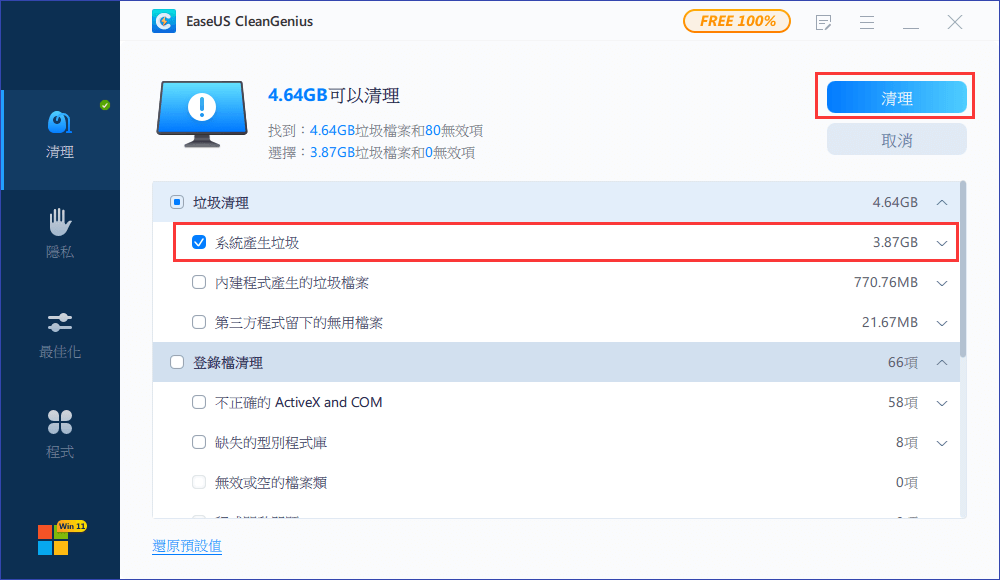
步驟 3.掃描完成後,您可以在掃描結果中選擇用不到的檔案,它們位於「垃圾清理」、「登錄檔清理」以及「插件清理」類別中。選擇完成後,單擊「完成」
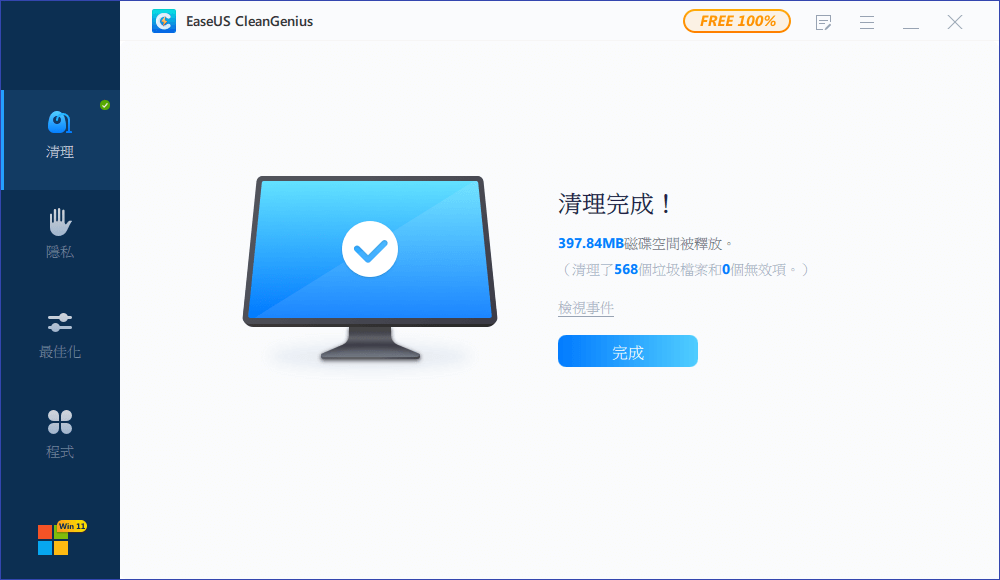
步驟 3. 使用 Regedit.exe 手動修復 Adobe Acrobat 錯誤 0 104
1. 同時按Windows 鍵 + R鍵,在「執行」對話方塊中鍵入regedit ,然後按 Enter 鍵開啟登錄編輯程式。

2. 在左窗格中,導覽至此處: HKEY_CLASSES_ROOT\Software\Adobe\Acrobat\Exe。
3. 雙擊 Adobe 圖示並將金鑰從C:\Program Files (x86)\Adobe\Acrobat 9.0\Acrobat\Adobe.exe變更為C:\Program Files (x86)\Adobe\Reader11.0\Reader \AdoRD32 。

4. 開啟 Acrobat Reader,前往「編輯」>「首選項」>「安全性(增強)」以消除安全性提示
5. 按一下“確定”
然後您可以嘗試再次使用 Adobe Acrobat 來查看它是否有效。如果這仍然不起作用,您可以嘗試最後一步來修復它。您也可以下載並執行EaseUS Partition Master來檢查並修復磁碟錯誤。
步驟 4. 刪除所有Acrobat先前版本並重新安裝
1. 按一下開始,然後前往控制台 > 程式和功能 > Adobe Acrobat 或 Reader。
2. 點選刪除或卸載程式的選項。
3. 重新啟動電腦並重新安裝 Acrobat 或 Reader。
如果上述所有解決方案都無法幫助您,請隨時與我們聯絡以協助您。
這篇文章有解決您的問題嗎?
相關文章
-
前 9 款最佳硬碟格式化軟體免費下載(Windows 和 Mac)
![]() Ken/2025-01-24
Ken/2025-01-24
-
【解決】Windows 11/10/8/7找不到開機裝置錯誤
![]() Gina/2025-01-24
Gina/2025-01-24
-
如何在 Windows 11 上安裝 APK,成功側載入 Android 應用程式 [2026 指南]
![]() Bruce/2025-12-31
Bruce/2025-12-31
-
![]() Zola/2025-06-09
Zola/2025-06-09
關於 EaseUS Partition Master
全面的磁碟 & 分割區管理軟體,適合個人或商業用途。讓它幫您管理硬碟:調整分割區大小,格式化,刪除,克隆或格式轉換。
簡易教學影片

如何切割Windows 11/10/8/7硬碟
這篇文章是否有幫到您?
需要我們提供什麼樣的幫助
輸入問題並找到答案。
